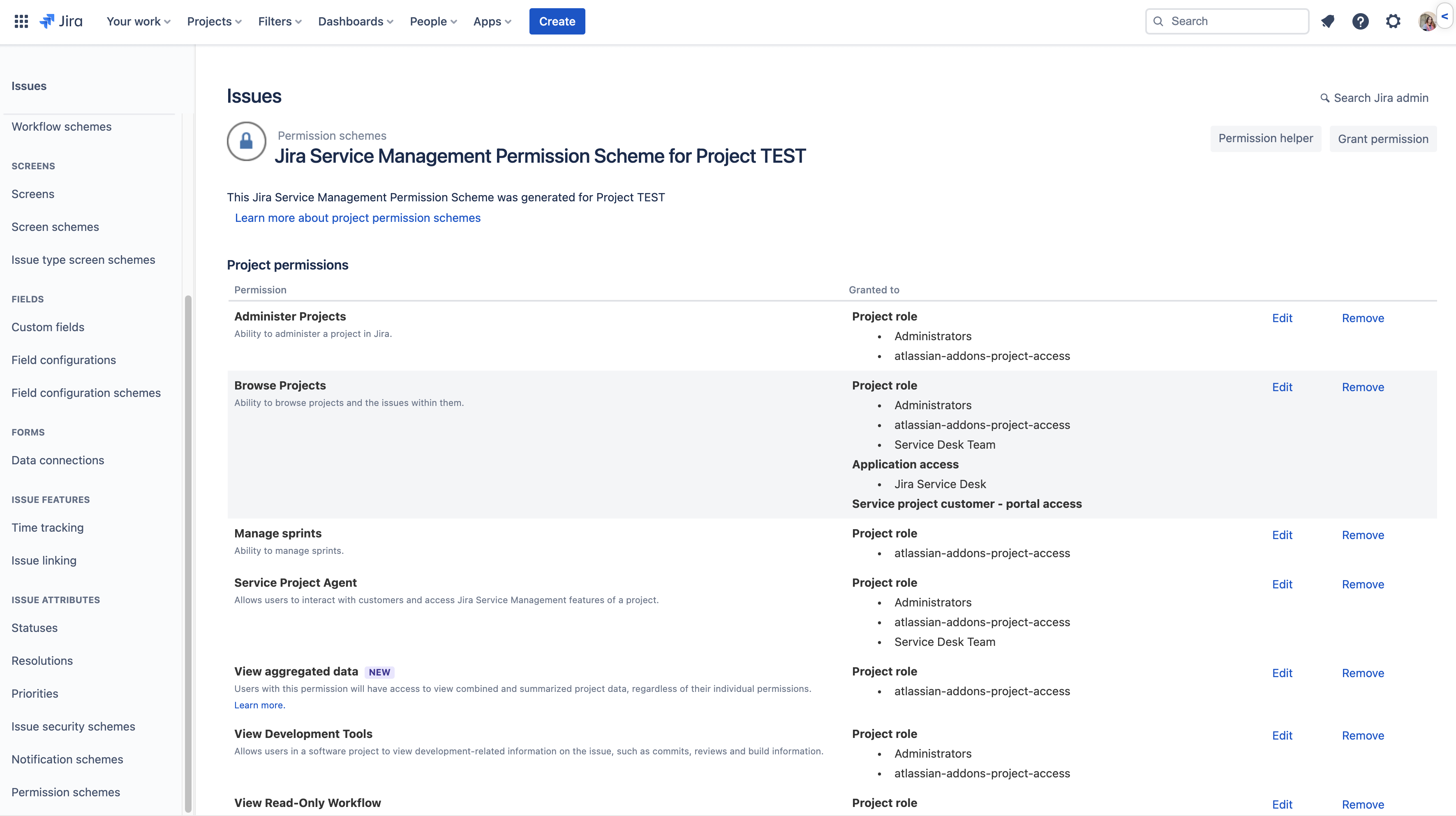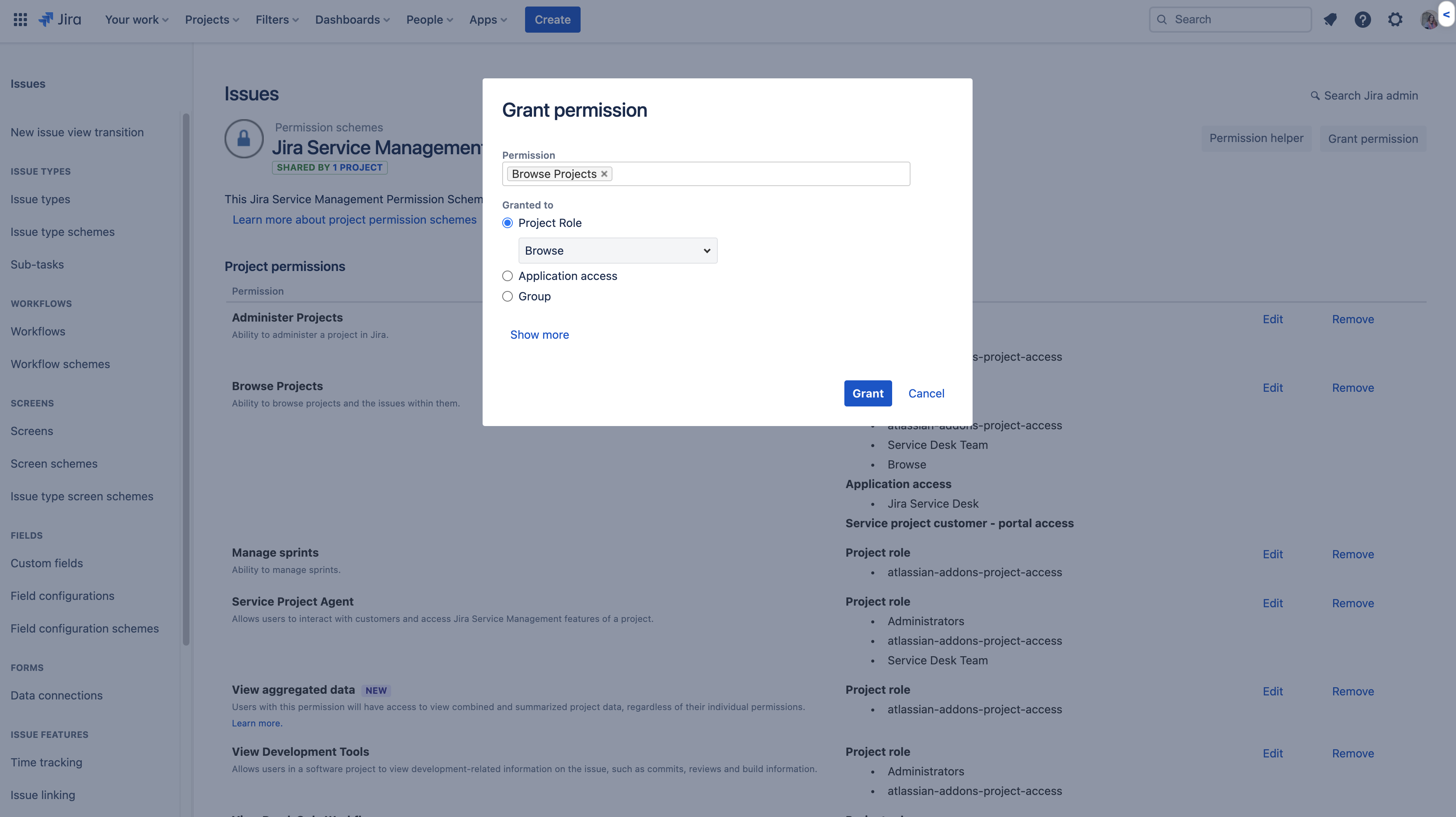Jira Cloud でチームに対してプロジェクト アクセスを制限する方法
この記事の内容は、企業管理対象プロジェクトにのみ適用されます。
チーム管理プロジェクトについては、(Jira Software の)「チーム管理対象プロジェクトの権限」または (Jira Service Management の)「チーム管理対象サービス プロジェクトの権限に関する概要」をご確認ください。
概要
Jira は通常、複数のチームで共有されているため、プロジェクト アクセスを制限するのは一般的な要件です。ここでは、各グループが Jira Cloud で対応するプロジェクトにのみアクセスできるよう、プロジェクトへのアクセスを制限する方法について説明します。
アクセスを制限する前に、権限スキーム、グループ、プロジェクト ロールという 3 つの概念について理解しておくことが重要です。こうした機能を使用して、プロジェクトへのアクセスを制限します。
権限スキーム
権限スキーム ([Jira 設定] > [課題] > [権限スキーム] は、関連付けられているプロジェクトのすべての権限を決定します。プロジェクトにアクセスしてそこでの課題を確認するには、プロジェクトに関連付けられた権限スキームのプロジェクトの閲覧権限が必要です。
詳細については「プロジェクト権限の管理」をご参照ください。
グループ
サイト管理者のみがグループを管理できます。
グループはグローバルです。つまり、ユーザーが administrators などのグループに属している場合、そのユーザーは Jira 全体でそのグループのメンバーになります。グループの作成と管理は [Jira 設定] > [ユーザー管理] > [グループ] で行えます。
Teams-in-Space グループのユーザーのみが Teams In Space プロジェクトにアクセスできるようにしたい場合、そのグループのみが、プロジェクトに関連付けられた権限スキームでプロジェクトの閲覧権限を持つようにします。
詳細については「グループの作成および更新」をご参照ください。
プロジェクト ロール
プロジェクト ロールはグループと似た仕組みを持ちますが、グローバルな概念ではありません。プロジェクト ロールへのメンバーシップはプロジェクト設定で定義され、そのプロジェクトでのみ有効です。
新しいプロジェクト ロールを作成するには、[Jira 設定] > [システム] > [プロジェクト ロール] に移動します。プロジェクト内のプロジェクト ロール メンバーシップを構成するには、プロジェクトに移動して [プロジェクト設定] > [ユーザー] の順に選択します。
詳細については「プロジェクト ロールの管理」をご参照ください。
シナリオ
シナリオを使用して説明します。Teams in Space (TIS)、Human Resources (HR)、および Technical Crew の3 つのプロジェクトがあるとします。
この例では、Human-Resources、Teams-in-Space、Technical-Crew という 3 つのグループがあります。各グループがアクセスできるのは、対応するプロジェクトのみにする必要があります。これをプロジェクト ロールやグループを使用して設定するために必要な権限スキームは 1 つのみです。
グループを作成 (未設定の場合)
すでにグループが設定されている場合は、このステップをスキップできます。まだ設定していない場合は、後ほどプロジェクト ロールを割り当てるグループを 1 つ以上用意しておく必要があります。グループを作成するには、サイト管理者である必要があります。サイト管理者ではない場合、必要なグループの設定についてサイト管理者にお問い合わせください。
グループを作成するには、次の手順を実行します。
- [Jira 設定] > [ユーザー管理] > [グループ] に移動します。
- [グループを作成] を選択し、グループの名前を設定して [グループを作成] を選択します。
- [追加] をクリックしてグループにユーザーを追加します。
- ユーザーを追加して (複数のユーザーを追加できます) [ユーザーを追加] を選択します。
権限スキームの構成
プロジェクト ロールの作成
新しいプロジェクト ロールを作成し、"Browse" と呼びます。これは各プロジェクトでグループにアクセスを割り当てるプロジェクト ロールです。
- [Jira 設定] > [システム] > [プロジェクト ロール] に移動します。
- ページの下部で名前と説明を追加し、[プロジェクト ロールを追加] を選択します (既存のプロジェクト ロールを使用することもできますが、ここではわかりやすさのために新しいプロジェクト ロールを作成します)。
プロジェクト ロールをプロジェクトの閲覧権限に追加
- [Jira 設定] > [課題] > [権限スキーム] に移動します。
- 該当するプロジェクトに関連する権限スキームを見つけて、[権限] をクリックします。
- [編集] をクリックし、プロジェクト ロールを選択して、ここまでで作成した Browse プロジェクト ロールを選択します。
- [許可] をクリックします。
これで、Browseプロジェクト ロールがプロジェクトの閲覧権限に構成された権限スキームができました。
ユーザーにも課題やコメントなどを作成する権限を持たせる場合は、権限スキームでこうしたその他の権限にもプロジェクト ロールを追加してください。
プロジェクト ロールへのグループの追加
これから、グループを適切なプロジェクト ロールに追加し、対象のグループが再びアクセスできるようにします。前述のとおり、プロジェクト ロールのメンバーシップはそのプロジェクトでのみ有効です。
各プロジェクトの [ユーザー] 設定に移動し、[参照] プロジェクト ロールに対応するグループを追加します。
たとえば、Teams in Space プロジェクトでは次のようにします。
[プロジェクト設定] > [ユーザー] に移動します。
[ユーザーを追加] を追加します。
「Teams-in-Space」と入力してグループを選択します。
[参照] プロジェクト ロールを選択して、[追加] をクリックします。
これで、Teams-In-Space グループのすべてのユーザーが Teams in Space プロジェクトにアクセスできるようになりました。ほかのプロジェクトで同様の手順を繰り返し、各プロジェクトで適切なグループを選択します。
不要なプロジェクトの参照権限を削除する
プロジェクトが適切なユーザーにのみ表示されるようにするには、プロジェクトの参照権限からグループやアプリ アクセス権を削除できます。ユーザーにプロジェクトへのアクセス権を付与するには、そのユーザーまたはグループをプロジェクトに追加し ([プロジェクト設定] > [ユーザー])、作成したロールに割り当てます。
グループとアプリ アクセス権を削除しない場合、それぞれ、グループに追加されたユーザーまたはサイトにログインしているユーザーは、その権限スキームに関連するすべてのプロジェクトに引き続きアクセスできます。プロジェクトの権限スキームにどちらも表示されない場合は、権限が付与されていないため、この変更を加える必要はありません。
- プロジェクトの参照権限の横にある [削除] をクリックします。
- 任意のグループとアプリ アクセス権を選択します。
- [削除] をクリックします。
このナレッジベースで説明した手順を次の動画で確認できます。
サイトでのアクセス制御の実装で支援が必要な場合、弊社のドキュメントやサポートをご利用ください。